더 넓은 각도로 동영상 이나 사진을 보려면 기기를 회전해야 합니다. 그러면 화면도 그에 맞춰 회전합니다. 이 기능은 스마트폰 사용 경험에 매우 중요한 기능이므로, iPhone이 갑자기 회전하지 않으면 혼란스럽고 답답할 수 있습니다.
iPhone을 서비스 센터에 가져가기 전에 다음 해결 방법을 시도해 보세요.
회전 잠금 기능 확인
회전 잠금은 iPhone의 기본 기능으로, 기기를 어떻게 돌려도 화면이 회전하지 않도록 합니다. 이 기능은 실수로 화면을 회전하고 싶지 않은 분들을 위한 기능입니다.
회전 잠금은 제어 센터에서 찾을 수 있는 기능입니다.
기본적으로 꺼져 있지만 실수로 켜버린 경우 다음 단계에 따라 쉽게 다시 끌 수 있습니다.
iPhone 홈 화면 오른쪽 상단 모서리에서 아래로 스와이프하여 제어 센터를 엽니다. iPhone 모델에 홈 버튼이 있는 경우, 위 동작 대신 화면 오른쪽 하단 모서리에서 위로 스와이프하면 됩니다.
제어 센터에서 자물쇠 모양과 시계 방향으로 회전하는 화살표가 있는 아이콘을 찾으세요. 켜져 있으면 꺼서 회전 잠금을 비활성화하세요.
앱과 iPhone을 다시 시작하세요
화면이 회전하지 않는 이유는 앱이나 iPhone이 정지되었기 때문일 수 있습니다.
앱을 사용하는 동안 화면 회전 잠금이 실패할 수 있습니다.
앱을 다시 시작해 보세요. 아무 반응이 없으면 앱을 삭제했다가 다시 설치해 보세요. 위의 두 가지 방법을 시도해 보았는데도 iPhone이 여전히 회전하지 않는다면, 휴대폰을 다시 시작하여 설정을 새로고침하세요.
아이폰 재설정
위의 모든 방법을 시도했는데도 iPhone이 여전히 "응답하지 않는" 경우, 시도해 볼 수 있는 두 가지 방법이 있습니다.
첫 번째는 모든 iPhone 설정을 기본값으로 재설정하는 것입니다. 공장 초기화와 달리, iPhone에 저장된 파일이나 로그인 정보는 안전하게 유지됩니다. 단, 알람이나 Wi-Fi와 같은 일부 옵션은 재설정해야 합니다.
재설정이 해결책이 될 수 있을까?
설정 > 일반 > 재설정 > 모든 설정 재설정으로 이동하세요. 확인을 위해 iPhone PIN을 입력해야 합니다. iPhone이 재시작되면 화면 회전을 포함한 모든 설정이 기본값으로 돌아갑니다.
그래도 문제가 해결되지 않으면 iPhone을 공장 초기화해야 할 수 있습니다. 동일한 단계를 따르되, 재설정에서 모든 설정 재설정 대신 모든 콘텐츠 지우기를 탭하세요.
그래도 문제가 해결되지 않으면 Apple 보증 센터나 인증된 시설을 방문해 보는 것이 좋습니다.

[광고_2]
출처: https://www.baogiaothong.vn/dung-boi-roi-khi-man-hinh-iphone-khong-xoa-vi-day-la-cach-khac-phuc-192598282.htm


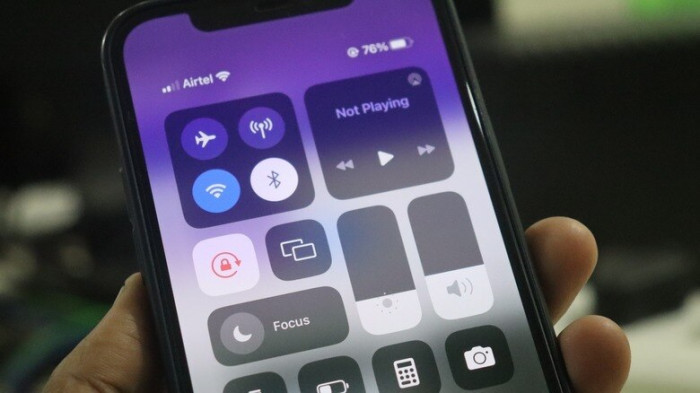

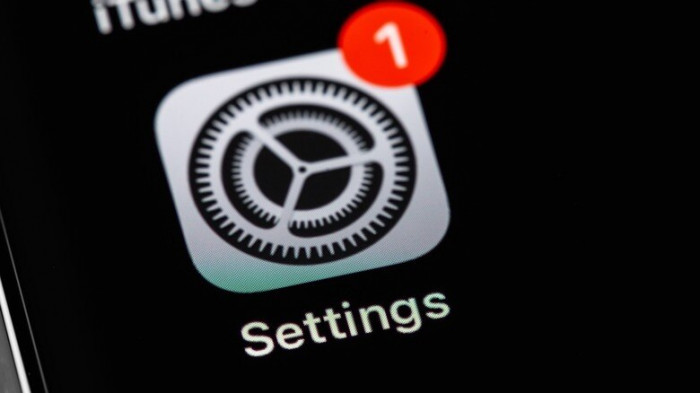






































































































댓글 (0)